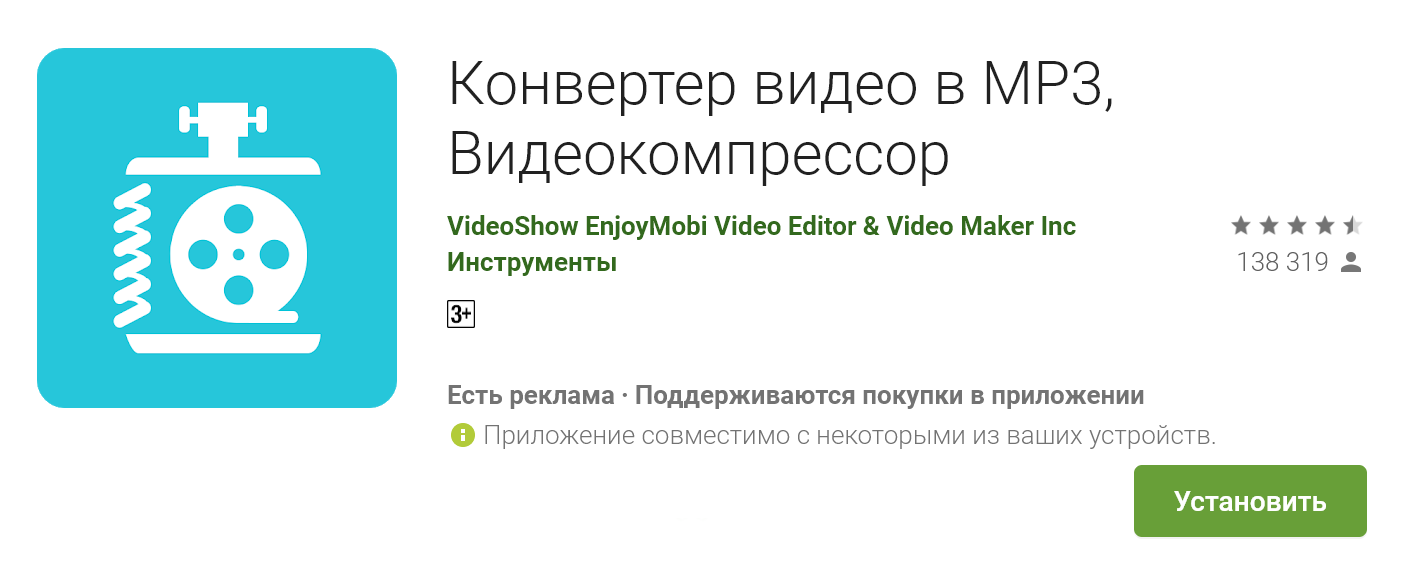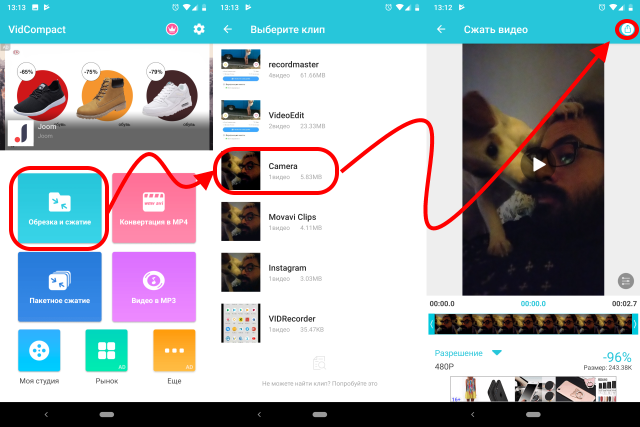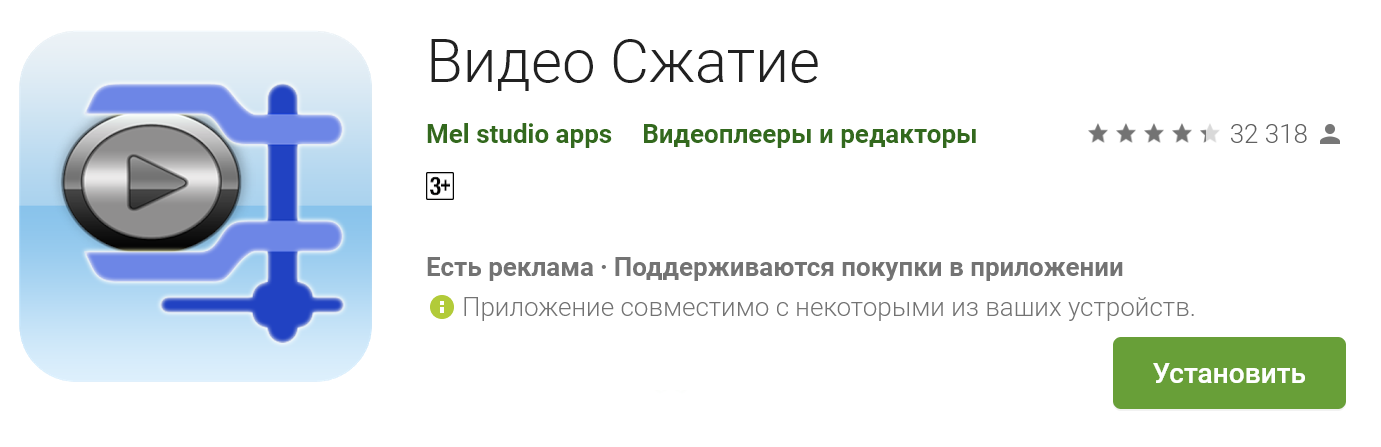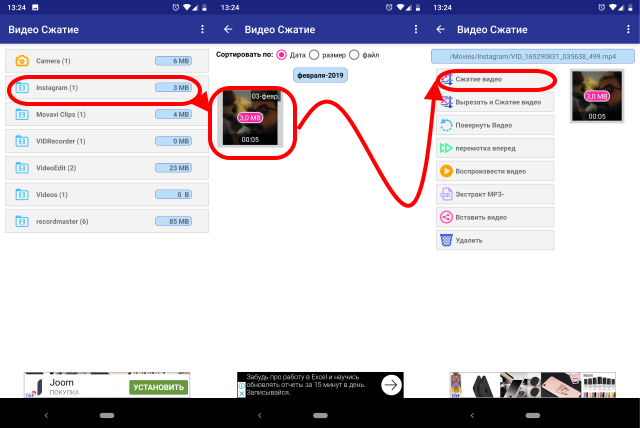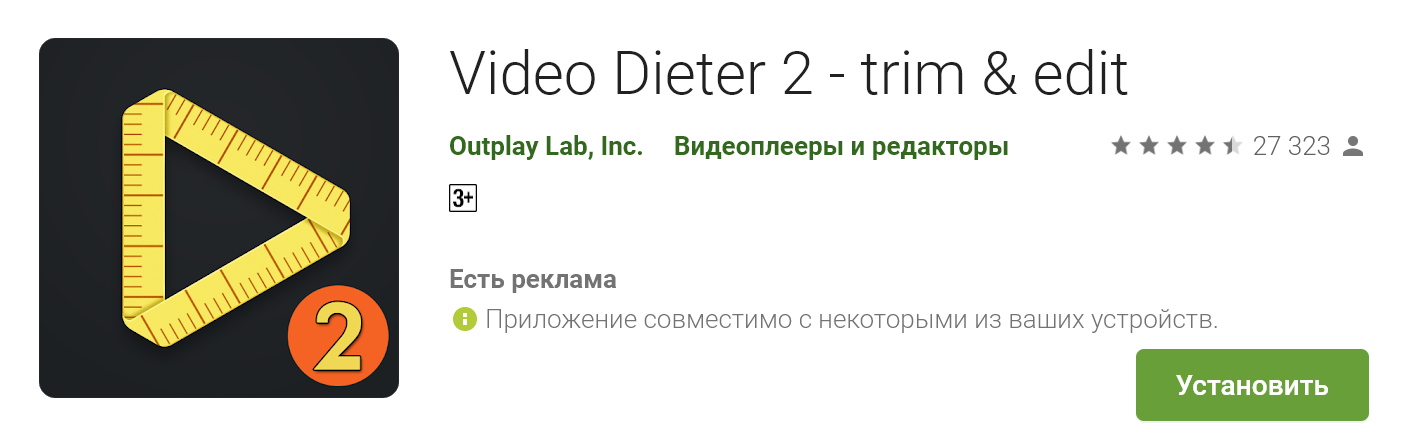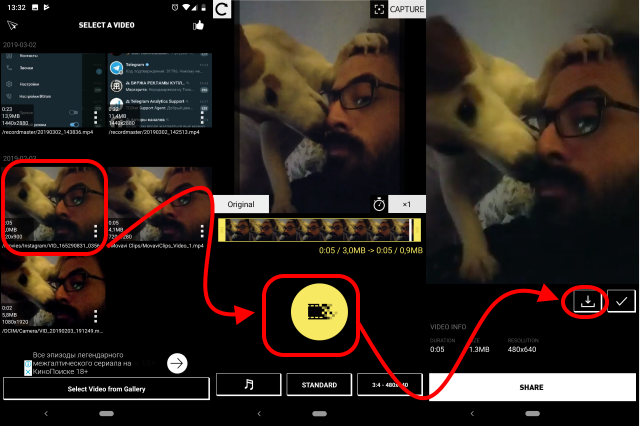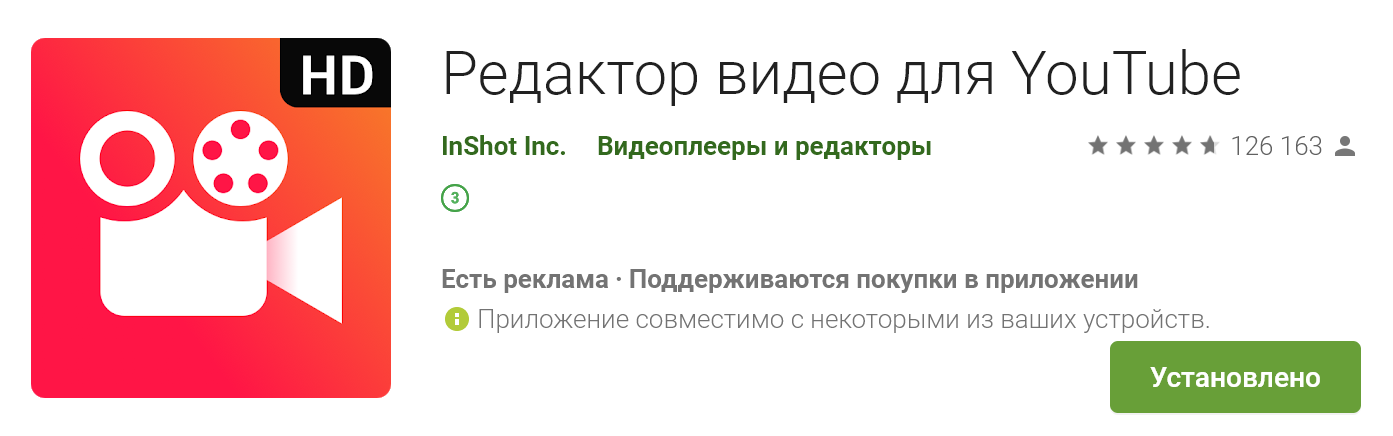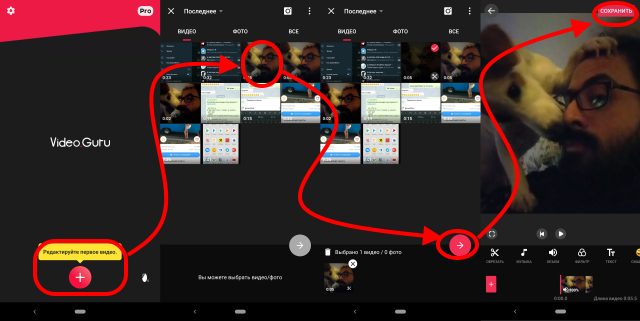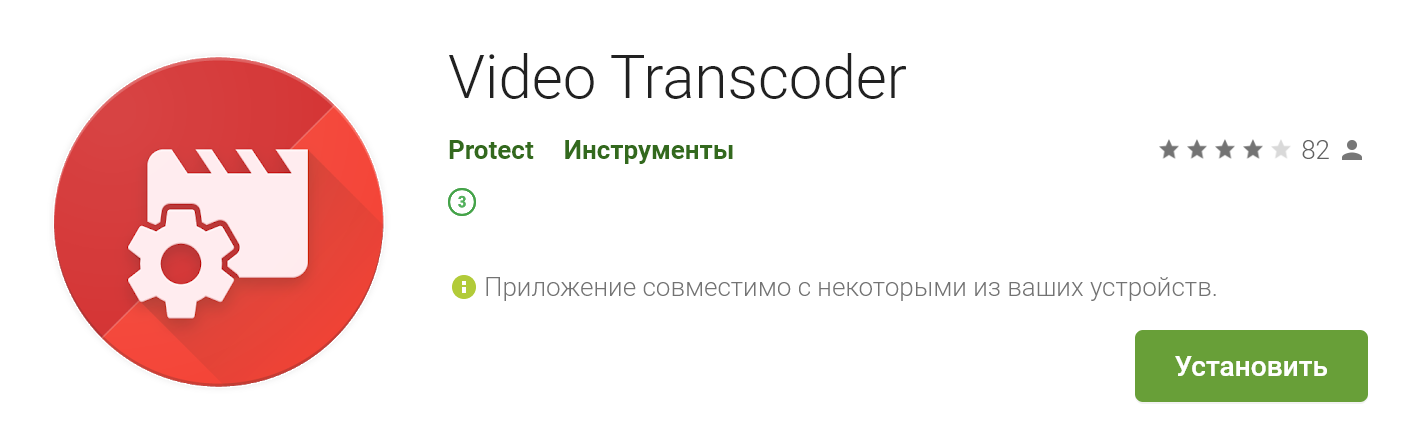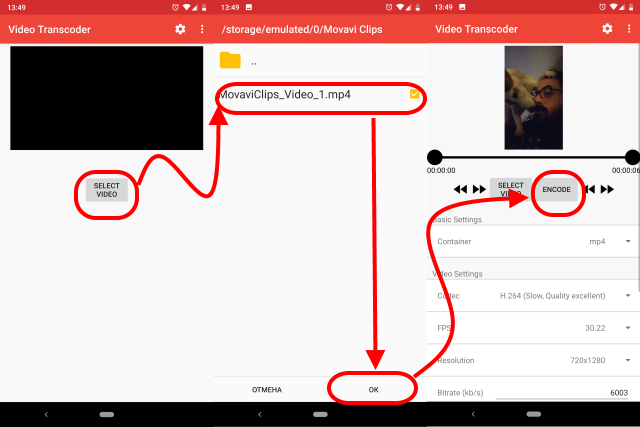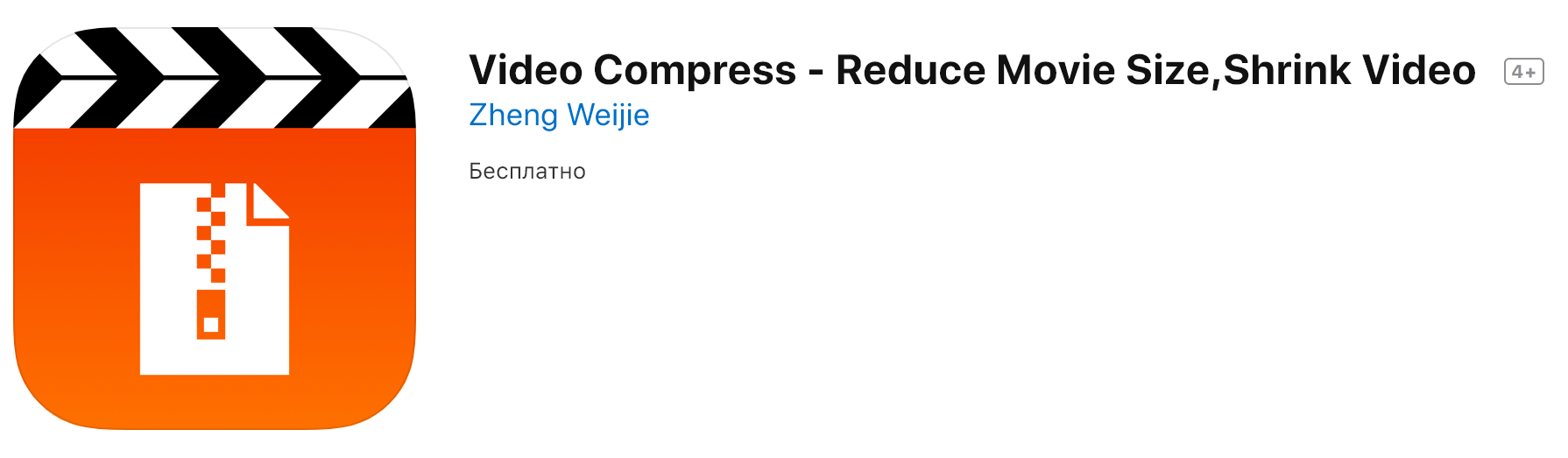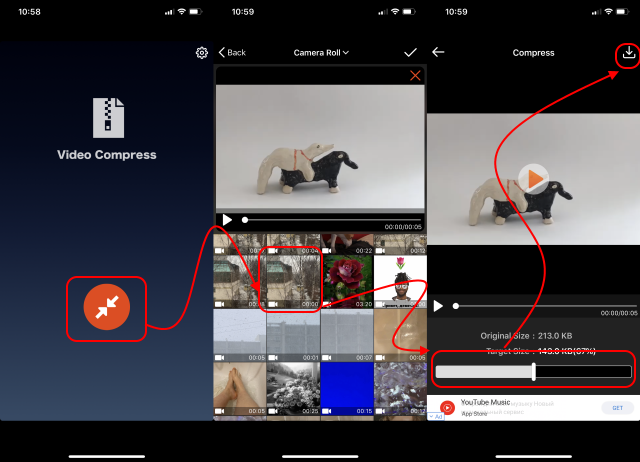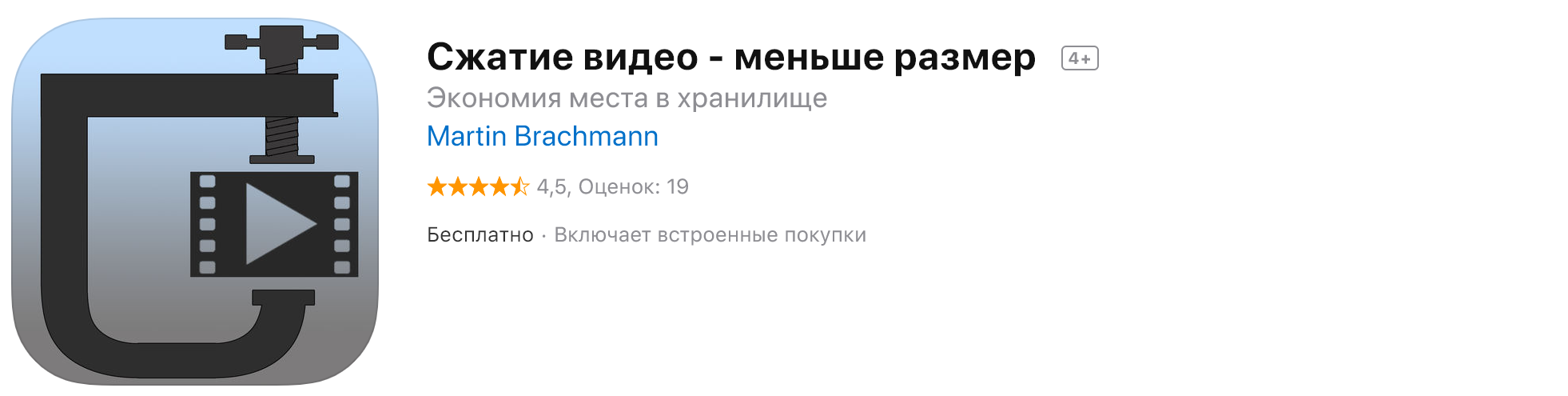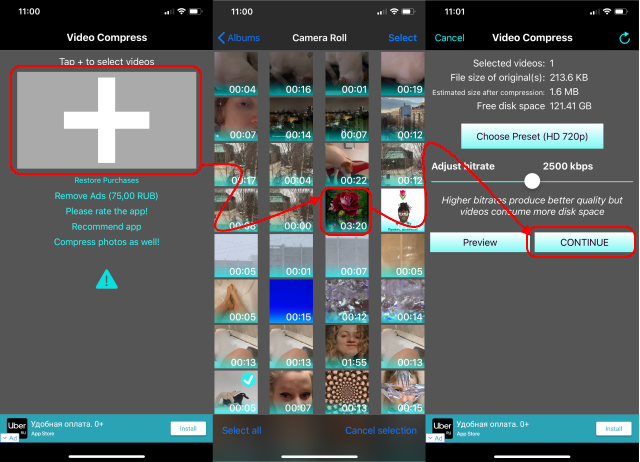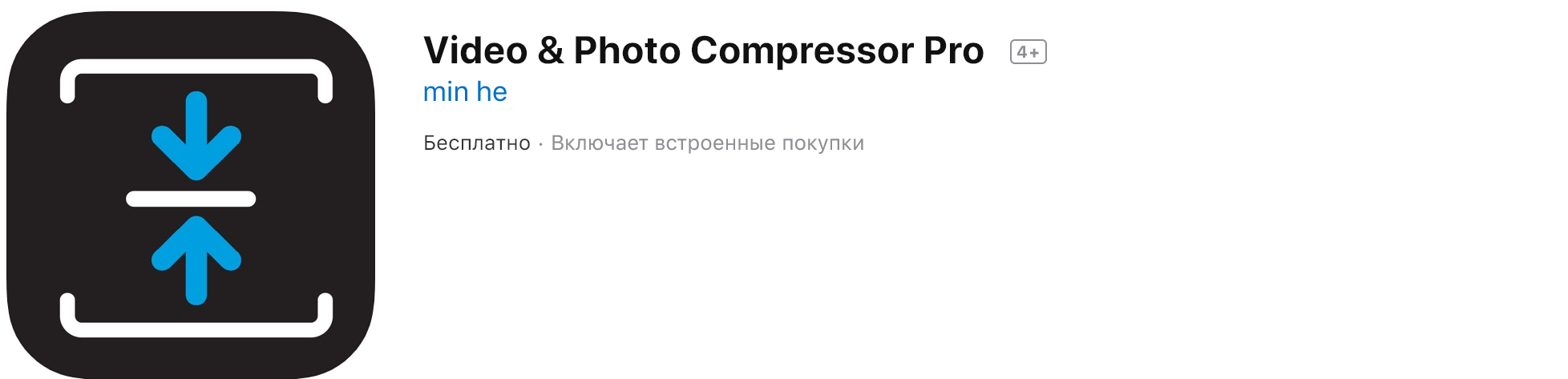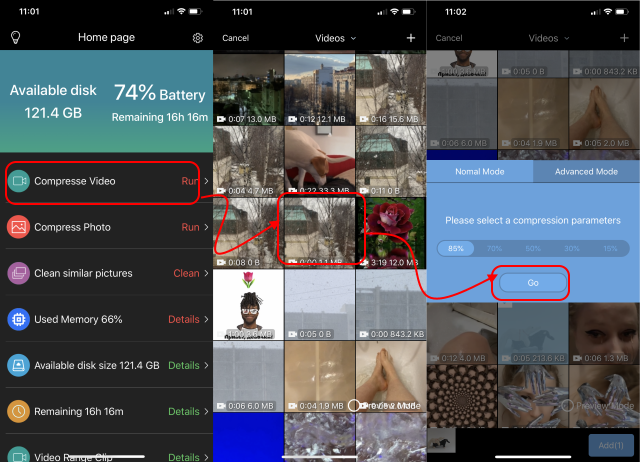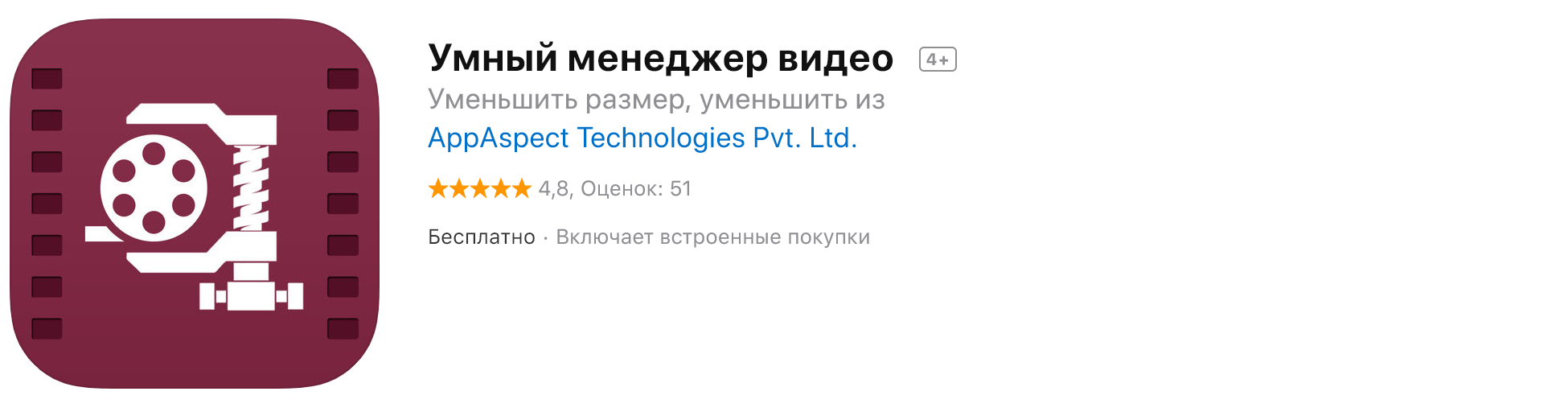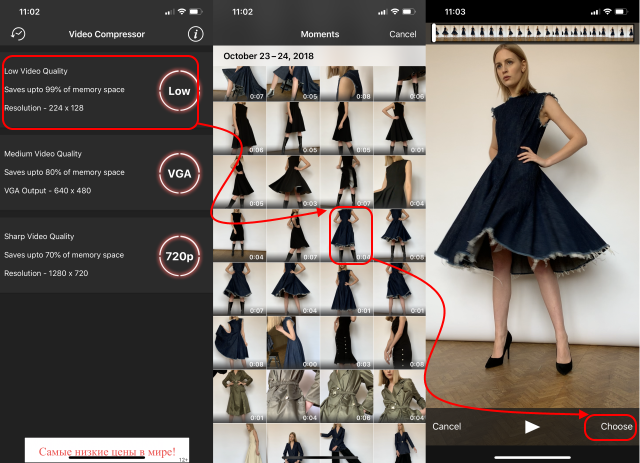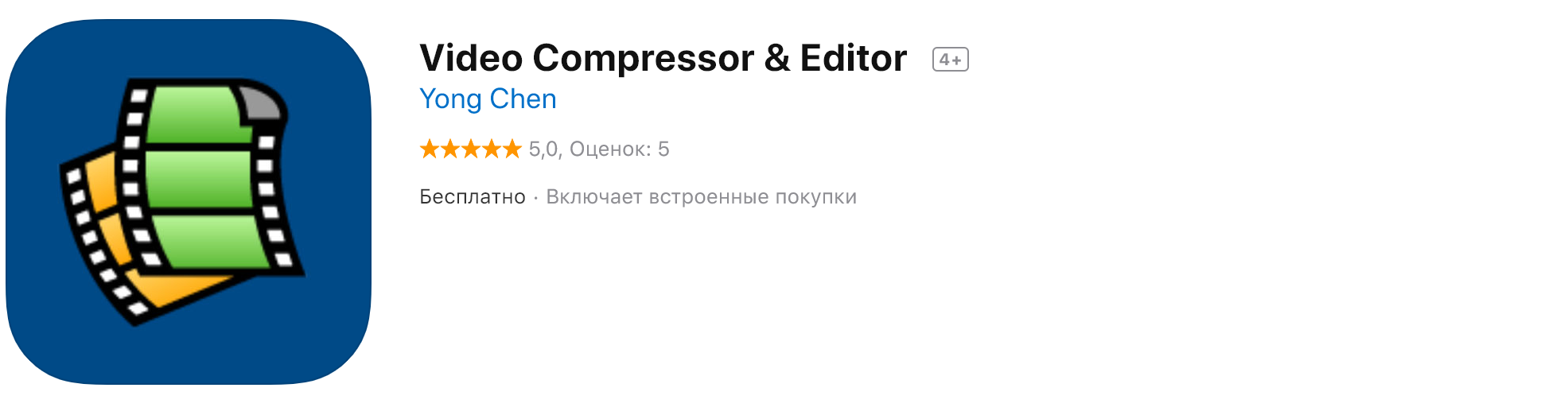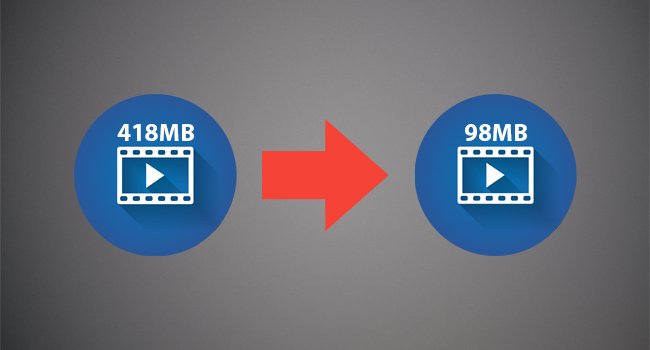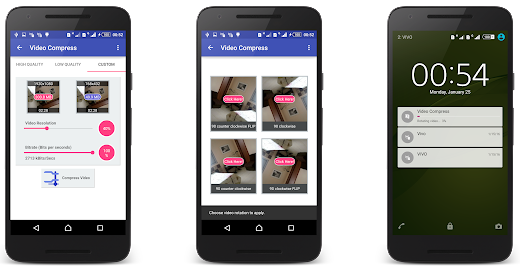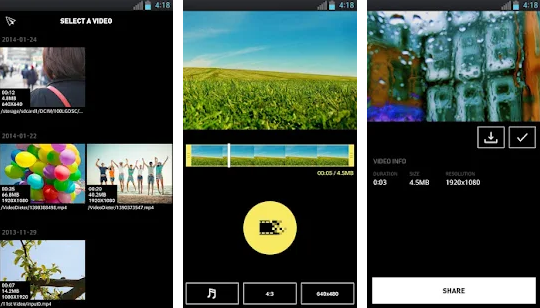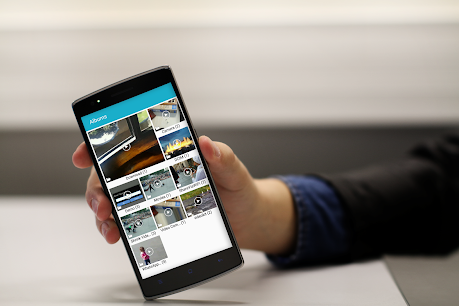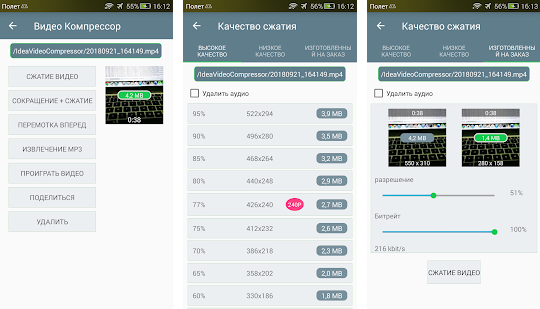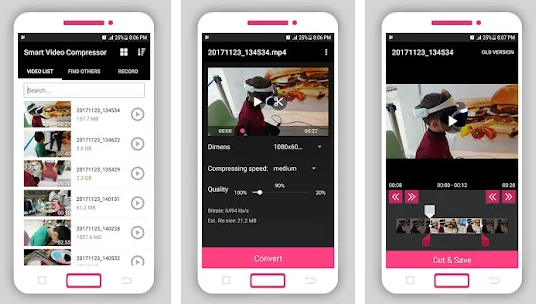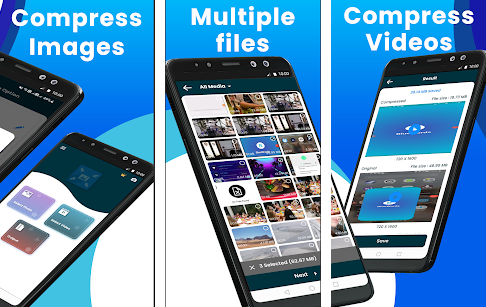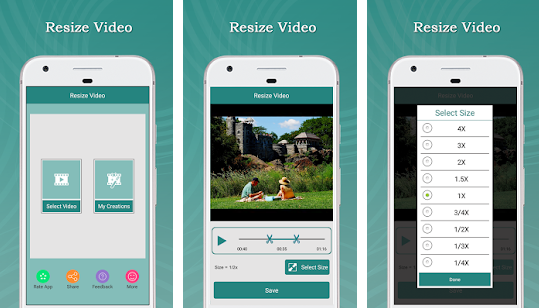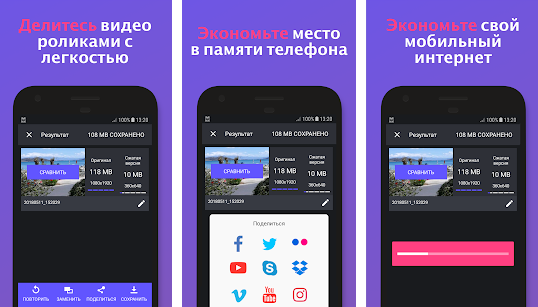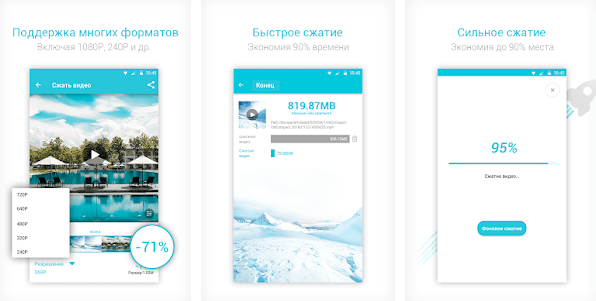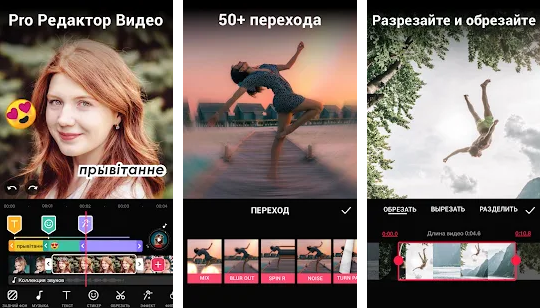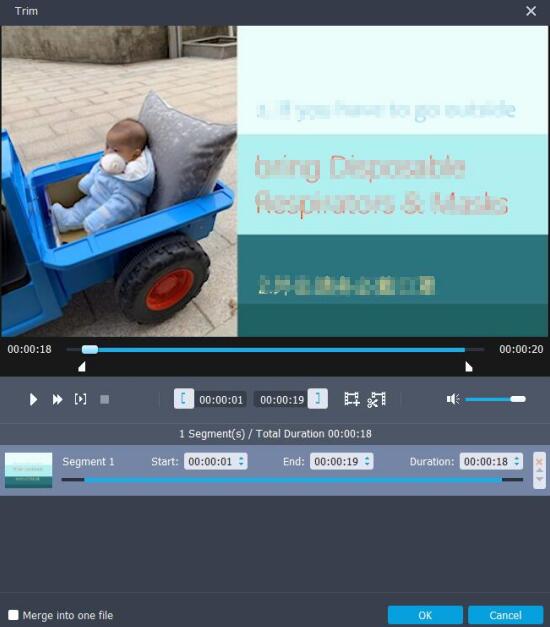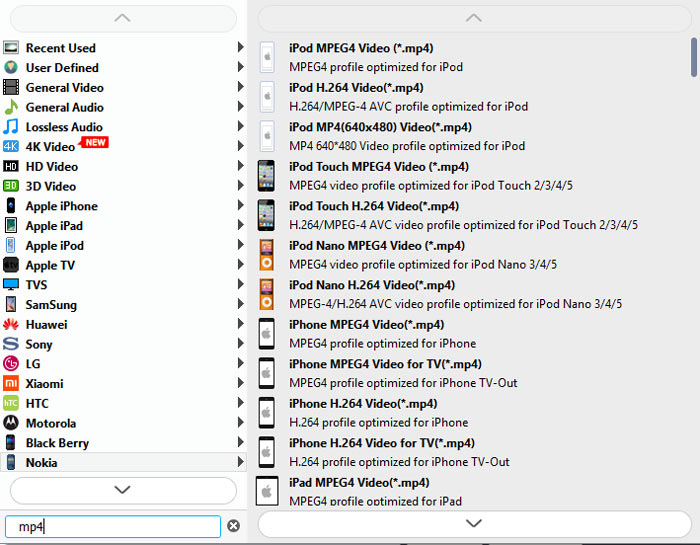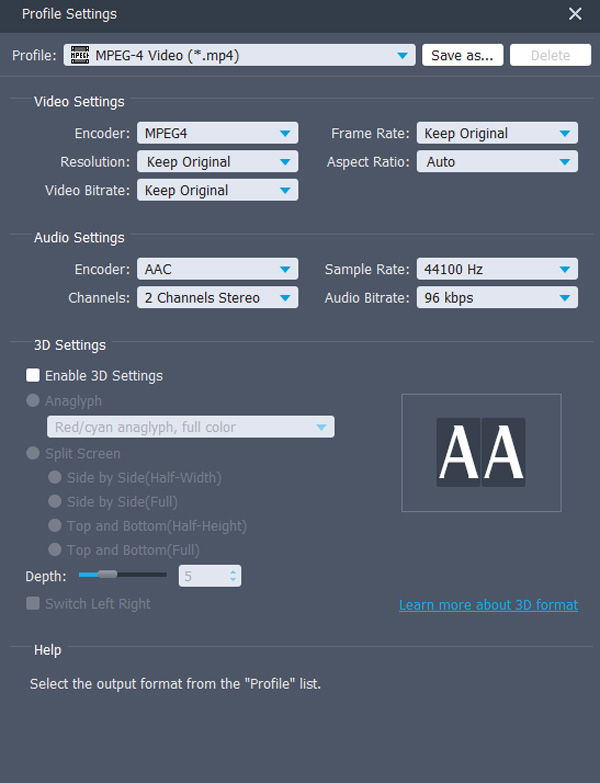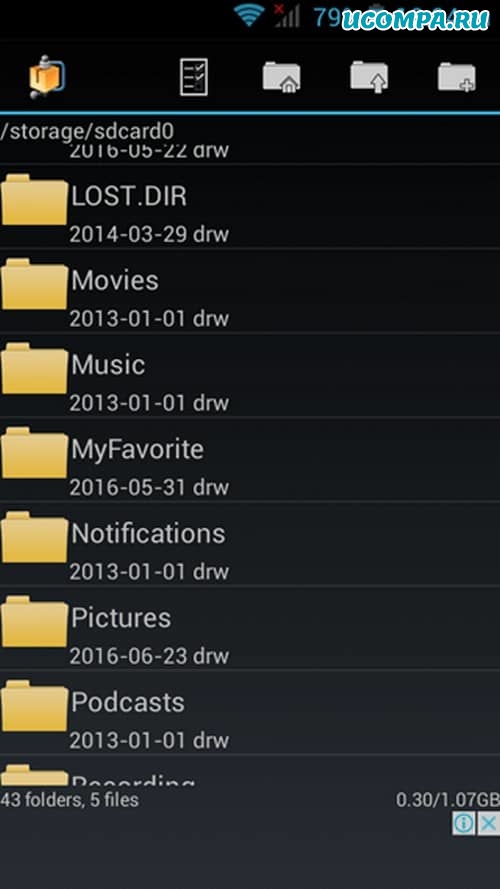Как зашакалить видео на телефоне
10 приложений для сжатия видео на мобильном
Я никогда не понимал необходимости в дополнительном пространстве на смартфоне и нытья про отсутствие слота для SD-карт. Ведь есть «облака». Но для многих дорог каждый мегабайт, и для таких я собрал десять приложений для сжатия видео на Android и iOS. Поехали.
VidCompact (Конвертер видео в MP3, Видеокомпрессор) — Android
VidCompact — одно из лучших приложений для сжатия видео на Android. Разработчиками приложения являются ребята из VideoShow (популярный видеоредактор).
Работать с приложением очень просто. После запуска нужно выбрать «Обрезка и сжатие», выбрать файл и выбрать разрешение.
Из минусов здесь ну очень много рекламы, из-за которой часто кажется, что нельзя перейти на следующий шаг и сжать видео. Придётся много смотреть на баннеры, аккуратно жать на крестики и кнопку назад.
Из плюсов — поддержка почти всех аудио и видео форматов. Также здесь есть пакетное сжатие видео, обрезка, объединение и многое другое.
Video Compress (Видео Сжатие) — Android
Ещё одно приложение с лёгким и понятным интерфейсом. При запуске приложения вам сразу же будет показан список ваших видео. Для сжатия нужно просто тапнуть по нужному видео.
Video Compress поддерживает все популярные видеоформаты. Также здесь есть возможность удалить аудио из ролика или конвертировать его в mp3. Для уменьшения размера файла можно удалить титры. Конечно, обрезка, повороты тоже в наборе. Полученным результатом можно поделиться в Whatsapp, Twitter, Facebook или YouTube.
Video Dieter 2 — Android
Самое большое преимущество программы — возможность быстро поделиться результатом (Whatsapp, Facebook, Instagram, Twitter, Telegram). При запуске Video Dieter сначала отображаются уже сжатые видео, если вы работали с программой раньше. При сжатии доступны две опции: выбрать качество и разрешение видео. Также можно удалить лишние куски видео, добавить музыку (мы же сжимаем размер), тайм-лапс, слоу-мо.
Video.Guru (Редактор видео для YouTube) — Android
Это приложение поддерживает видео с разрешением 4K. Кроме сжатия, здесь можно обрезать и объединить видео, отрегулировать скорость, поправить цвет и многое другое. Это скорее профессиональный инструмент для редактирования видео, чем просто приложение для сжатия.
Video Transcoder — Android
Если все приложения выше платные или содержат рекламу, то Video Transcoder, наоборот, приложение с открытым исходным кодом и без рекламы. В нём нет никаких наворотов, только хардкорное сжатие.
Выбираете видео, настраиваете параметры (контейнер, кодек, FPS, разрешение, битрейт и аудио), и готово. Через несколько секунд вы получаете сжатое видео.
Video Compress (Reduce Movie Size, Shrink Video) — iOS
Video Compress — одно из самых высоко оцениваемых приложений в iTunes. Оно поможет сжать видео быстро и без лишних сложностей. Вам нужно выбрать видео, выбрать желаемый размер, и готово. Результат можно сохранить в видео MP4 файла.
В этом приложении поддерживается массовая компрессия видео. Можно самостоятельно настроить степень сжатия (разрешение и битрейт). Из плюсов стоит отметить, что Video Compress показывает размер хранилища на диске до и после сжатия видео. Вы точно можете понять, сколько пространства сэкономите. Также можно на превью увидеть результат сжатия.
Video & Photo Compressor Pro — iOS
Photo Video Compressor поможет сжать не только видео, но и фото. Для сжатия доступно множество параметров, а само приложение поддерживает самые популярные форматы файлов (3GP, FLV, MP4, MOV, MKV, AVI, MPG, MPEG, MXF, JPEG, PNG).
Smart Video Compressor (Умный менеджер видео) — iOS
Это приложение может уменьшить размер видео на 70-80%. Все видео сохраняются в отдельную папку программы, а после сжатия можно автоматически удалить оригинал. Доступна история работы.
Video Compressor & Editor — iOS
Это приложение уменьшает разрешение видео, за счёт чего уменьшается его размер. Чтобы сохранить качество, Video Compressor & Editor также уменьшает битрейт аудио. Видео можно обрезать, объединять и разделять.
Как зашакалить видео на телефоне
Смартфоны с каждым днем становятся мощнее. В наши дни у смартфонов есть мощные камеры, мощные процессоры и т. д. С такой вычислительной мощностью и мощными камерами мы не можем устоять перед записью все большего и большего количества видео.
Записывать видео на смартфон очень просто, но наличие большого количества видео может создать проблемы с хранилищем. Один видеофайл продолжительностью 30 минут может занять на вашем устройстве почти 2 ГБ. Поэтому почему бы не сжать видео, чтобы сэкономить место в смартфоне.
На данный момент в Play Store доступно множество приложений, которые утверждают, что уменьшают размер видеофайлов. Приложения для сжатия видео могут уменьшить размер любого записанного или загруженного видео без ущерба для качества.
Сжимая видео, вы можете делиться высококачественными видео на платформах социальных сетей, что ранее было невозможно из-за проблем с ограничением размера. Итак, давайте посмотрим на 10 лучших Android-приложений для сжатия видео.
1. Видео Сжатие
Видео Сжатие — это одно из лучших и простых приложений для сжатия видео, доступных в Play Store. Приложение сжимает видеофайлы и сохраняет их на вашем смартфоне.
Преимущество приложения в том, что оно предлагает несколько режимов сжатия видео и поддерживает почти все основные форматы видеофайлов.
2. Video Dieter 2
Video Dieter 2 — это приложение для сжатия видео, доступное для устройств Android. Приложение позволяет хранить все видео в файлах меньшего размера.
Помимо сжатия видео, Video Dieter 2 также предлагает вам видеоредактор с основными функциями редактирования видео.
3. Videos & Movies Compressor
Если вы ищете приложение для Android, чтобы уменьшить размер видео без потери качества, то Video & Movies Compressor может быть лучшим выбором для вас. С помощью этого приложения вы можете сжимать полнометражные фильмы, телешоу и сериалы.
После сжатия видео с помощью этого приложения вы также можете поделиться им напрямую в социальных сетях.
4. Видео компрессор
Как следует из названия приложения, Видео компрессор — это приложение для Android, которое может сжимать и конвертировать практически любой формат видео. Оно предлагает несколько режимов сжатия видео за счет уменьшения разрешения, битрейта и т. д.
5. Smart Video Compressor and resizer
Хотя Smart Video Compressor and resizer не очень известное приложение, оно по-прежнему является достойным инструментом для сжатия видео для Android. Инструмент прост в использовании и известен своей функцией сжатия видео без потерь.
Приложение также позволяет вам установить качество видео и скорость процесса сжатия. Кроме того, вы также получаете функцию изменения размера, чтобы установить свои размеры для видео.
6. Сжатие видео и изображений — уменьшение размера
Сжатие видео и изображений — уменьшение размера — это приложение, с помощью которого вы можете сжимать как изображения, так и видео. Приложение бесплатное и поддерживает большинство популярных форматов видео и изображений.
Что еще интереснее, инструмент поддерживает пакетное сжатие видео и изображений. Также приложение включает в себя средство изменения размера, оптимизатор и функцию обрезки изображений.
7. Resize Video
Resize Video — это новый инструмент, по крайней мере, по сравнению со всеми другими, перечисленными в статье. Приложение сжимает видео, с помощью изменения разрешения. В нем также есть полноценный видеоредактор, который можно использовать для обрезки и объединения видео.
Что касается совместимости типов файлов, Resize Video поддерживает почти все основные форматы видеофайлов.
8. Панда Видео: Сжатие видео файлов
Как мы все знаем, большие видеофайлы — огромная проблема для каждого мобильного телефона. Панда Видео: Сжатие видео файлов решит эту проблему за вас.
С помощью этого приложения вы можете сжать видео и отправить его другим по электронной почте. Также приложение позволяет загружать и публиковать свои видео в социальных сетях.
9. Конвертер видео в MP3, Видеокомпрессор
Конвертер видео в MP3, Видеокомпрессор — это одно из лучших бесплатных приложений для сжатия и конвертирования видео, доступных для смартфонов Android. С помощью этого приложения вы можете конвертировать или сжимать видео.
Кроме того, данное приложение для Android также позволяет обрезать видео. В целом, это одно из лучших приложений, которые позволяют сжимать видео.
10. Редактор видео — Video.Guru
Если вы ищете приложение для редактирования видео YouTube для Android, Редактор видео — Video.Guru может быть лучшим выбором для вас. Это полноценное приложение для редактирования видео с функцией сжатия.
Приложение поддерживает многослойное редактирование и множество полезных опций для редактирования видео. Вы даже можете добавить видео фильтры и эффекты перехода с помощью этого приложения.
Итак, это лучшие Android-приложения для сжатия видео. Если вы знаете о каких-либо других подобных приложениях, пожалуйста, напишите об этом в комментариях.
Как уменьшить размер видео, записываемого на мобильный телефон, с помощью настройки
Априори уменьшение размера видео было бы чем-то простым после того, как мы его записали, но в данном случае мы имеем в виду, что видео уже сохранено с меньшим весом, чем обычно, и это можно сделать разными способами.
Зачем уменьшать размер видео?
Что такое кодек?
И что мы сейчас увидим, так это то, что мы можем не только уменьшить размер, но и в другом варианте вы можете выбрать сохранение видео с большей общей совместимостью. И все это возможно, если правильно выбрать кодек. Благодаря этому мы добьемся того, что при записи видео его можно будет автоматически сохранить с более компактным размером, без дополнительных действий.
Какой кодек выбрать?
Как мне изменить эту настройку на мобильном телефоне?
Samsung
Чтобы изменить его на этих телефонах, мы должны открыть приложение камеры и войти в настройки записи видео. В расширенных параметрах записи видео мы находим параметр под названием » Видео с высокой эффективностью », Которую мы должны активировать, чтобы видео записывалось с меньшим размером, сохраняя качество.
Realme
В этом случае мы также должны войти в настройки камеры. От них мы должны перейти к настройкам видеозаписи, где находим функцию под названием » Видео кодирование », В котором вы можете выбрать одну из двух настроек:« Высокая эффективность для H.265 »и« Больше совместимости для H.264 ».
Motorola
В случае с этими мобильными телефонами мы также должны открыть камеру и войти в ее настройки. Внутри них есть функция под названием » Полезные видео ”И это активирует запись с H.265, чтобы эти видео занимали меньше места при сохранении качества.
Xiaomi
В этих мобильных телефонах мы также должны открыть камеру и получить доступ к настройкам. Оттуда нам нужно будет получить доступ к » Видеокодер », Где мы снова можем выбрать между кодеком H.265 или H.264, нам придется выбрать первый, чтобы видео занимало меньше места при их записи.
Как сжать большие видео на Android без потери качества
1. Топ 5 приложений для сжатия видео на телефоне Android
Хороший apk видео компрессор может помочь вам разумно уменьшить размер вашего видео файла. Просто прочитайте и посмотрите, какой из них может быть вашим лучшим инструментом для сжатия видео размера на Android.
Топ 1: Видео Компресс
Это очень раздражает, когда вы отправляете слишком большое видео на Android. Если вы хотите уменьшить размер видеофайлов на своем телефоне Android, Video Compress может вам очень помочь.
Топ 2: Видео Дитер 2
Video Dieter 2 позволяет пользователям обрезать видео и удалять ненужные части. В результате вы можете сжимать размер видео на Android без потери качества. Кроме того, вы можете настроить параметры видео для сжатия видео.
Топ 3: Видео Компрессор от Sunshine
Поддерживается массовое сжатие нескольких видео на Android. Таким образом, вы можете напрямую сжимать видео в библиотеке Android за один раз.
Top 4: Компрессор видео и фильмов
Приложение для сжатия видео для Android совершенно бесплатно. Благодаря высокотехнологичной технологии сжатия вы можете сжимать видео без потери качества на Android.
Топ 5: VidCompact
2. Сжатие Android видео на компьютере с помощью Video Converter Ultimate
Если вам нужно конвертировать действительно большие видео в пакетном режиме, вы можете использовать Конвертер видео FoneLab Ultimate чтобы получить максимальную скорость. Нет ограничения по максимальному размеру файла. Поддерживаются все популярные телефоны и планшеты Android. Вы также можете обрезать и объединить видео Android чтобы получить новые файлы здесь.
Шаг 1 Презентация Конвертер видео FoneLab Ultimate, Подключите ваше устройство Android к компьютеру. Затем перетащите видеофайлы Android в основной интерфейс.
Шаг 2 Нажмите Отделка на верхней панели инструментов. Предварительный просмотр и вырезать видеоклипы в зависимости от ваших потребностей.
Шаг 3 Развернуть Профиль список. Вы можете конвертировать видео в формат MP4, чтобы уменьшить размер файла.
Шаг 4 Программное обеспечение видео компрессора также позволяет пользователям сжимать видео с Настройки профиля, Просто нажмите Настройки Помимо. Затем вы можете настроить видео и аудио настройки.
Шаг 5 Нажмите Конвертировать в правом нижнем углу, чтобы сжать видео файлы. Вы также можете переместить эти сжатые файлы обратно на Android через USB-соединение.
Шаг 5 Более того, вы также можете использовать этот способ сжать видео iPhone если ты хочешь.
Используя вышеуказанные приложения, вы можете сжимайте видео на Android для электронной почты, приложение для сообщений, загрузка и более успешно. Независимо от того, какое устройство Android вы используете или в каком формате сохранено ваше видео, вы можете уменьшить размер видеофайла с легкостью. После этого вы можете организовывать, управлять и редактировать эти сжатые видеофайлы так, как вам нравится.
Как сжимать изображения, аудио, видео файлы на Android
Как мы все знаем, наши смартфоны становятся умнее и умнее с каждым днем.
В наши дни наши смартфоны могут легко выполнить задачу, которую может сделать наш компьютер.
У нас есть большие возможности для хранения в наших смартфонах.
Мы должны использовать всю мощь наших смартфонов, которые ждут своего часа.
По мере того как объем памяти наших телефонов увеличивается, увеличивается и размер изображений, аудио и видео.
Итак, чтобы сэкономить место на нашем устройстве, нам нужно сжимать файлы.
Теперь вы спросите, не ухудшится ли качество этого файла при сжатии?
Ответ — нет. Технология очень развита.
Кодировщики, используемые для сжатия файлов, грамотно сжимают их.
Во всей процедуре нет потери качества.
Пользователи могут сжимать свои изображения, аудио, видео, файлы и папки, не беспокоясь о потере качества.
Итак, сегодня мы обсудим, как сжимать файлы на Android.
Так же, как мы хотим сжимать аудио, видео или другие файлы.
Поэтому, если вы хотите сжать любой из ваших файлов, следуйте приведенным ниже методам.
Как сжимать файлы на Android?
Пользователи могут сжимать любой файл или папку, используя эти два метода.
Этот файл может быть аудиофайлом, файлом документа, видеофайлом или файлом изображения.
Метод 1: установите БЕСПЛАТНЫЙ файловый менеджер «Androzip».
Это бесплатный файловый менеджер, а также менеджер архивов, доступный в магазине Google Play.
Он позволяет легко сжимать файлы на телефоне Android, не подключая их к компьютеру.
Сначала вам нужно загрузить его.
Откройте приложение из меню вашего смартфон/
Как только приложение откроется, вы увидите, что у него есть пользовательский интерфейс, подобный интерфейсу файлового менеджера на вашем смартфоне.
Теперь перейдите в то место, где находится нужный файл / папка, которую вы хотите сжать.
Нажмите на имя файла / папки в течение некоторого времени, и вы увидите, что появится список опций.
Вверху этого списка есть опция «Create Zip» (Создать Zip).
Нажмите на «Создать Zip», чтобы сжать файл.
Теперь вы увидите индикатор выполнения, показывающий ход процедуры.
Вы успешно сжали файлы и папки на Android с помощью файлового менеджера «Androzip».
Метод 2: установив «ES File Explorer»
Еще один лучший вариант для пользователя — легко сжимать файлы на Android с помощью «ES File Explorer» только на своих Android-смартфонах.
Следуйте инструкциям, описанным ниже, для сжатия файлов / папок с помощью «ES File Explorer».
Прежде всего, бесплатно загрузите «ES File Explorer».
Откройте место, где сохранен желаемый файл / папка.
Выберите этот файл / папку, нажав на нее в течение некоторого времени, пока на ней не появится галочка.
Теперь нажмите на три вертикальные точки, выровненные по вертикали в правом верхнем углу приложения.
Появится список параметров, в котором вы найдете параметр «Compress» (Сжать).
Появится диалоговое окно с запросом различных параметров, включая формат сжатия.
Пользователи могут даже установить пароль для сжатого файла.
Измените желаемые настройки.
Вы увидите индикатор выполнения, показывающий ход процедуры.
Как только процедура будет завершена, вы увидите файл с тем же именем и сжатым форматом в том же месте.
Это ваш желаемый сжатый файл.
Пользователь успешно сжал файл / папку с помощью «ES File Explorer».
Как сжимать видео на Android?
По мере того как качество камеры в смартфонах Android растет, увеличивается и размер записываемых видео.
Трудно хранить видео такого большого размера в телефоне Android, пока вы регулярно не переходите на карты памяти большего размера.
Чтобы помочь пользователям сжимать видео, чтобы его можно было легко хранить на телефонах Android, выполните следующие действия.
Загрузите и установите приложение «Video Compress» из магазина Google Play.
После загрузки приложения откройте его в меню телефона Android.
Импортируйте видео из интегрированной галереи в приложении.
Как только импорт будет завершен, вы увидите различные варианты, которые вы можете сделать с вашим видео файлом.
Нажмите на «Compress Video» (Сжать видео).
Далее вы увидите различные варианты качества сжатия этого видеофайла.
Выберите желаемое качество.
Теперь вы увидите индикатор выполнения, показывающий ход процедуры.
После сжатия вы можете легко поделиться этим видео в социальных сетях или сохранить его на своем устройстве.
Как сжимать изображения на Android?
У всех нас есть много картинок на телефонах Android.
Таким образом, они заполняют память и заставляют нас покупать карты памяти большего размера.
Мы собираемся перечислить некоторые методы сжатия изображений на телефоне Android.
Метод 1: используя «Photoczip – Compress Resize»
Это приложение доступно в магазине Google Play.
Вы можете легко сжимать изображения на Android с помощью этого приложения.
Следуйте инструкциям, описанным ниже.
Загрузите приложение из магазина Google.
Откройте приложение, как только оно установится.
Импортируйте изображение из желаемого места.
Пожалуйста, выберите изображение, нажав на него в течение некоторого времени.
Затем вы увидите кнопку «Compress» (Сжать) в нижнем левом углу.
Теперь вы увидите индикатор выполнения.
Метод 2: используя «Photo & Picture Resizer»
После завершения установки откройте приложение из меню.
Теперь импортируйте картинку из желаемого места.
Когда изображение откроется, нажмите кнопку, как показано на рисунке ниже, чтобы сжать.
Теперь выберите из списка доступных размеров.
Нажмите на желаемое разрешение, и все готово.
Вы получите уведомление, когда сжатие будет завершено.
Это методы, с помощью которых вы можете сжимать файлы на телефоне Android без использования компьютера.
Не забудьте сообщить нам, какой метод вы использовали для сжатия файлов в форме комментариев ниже.